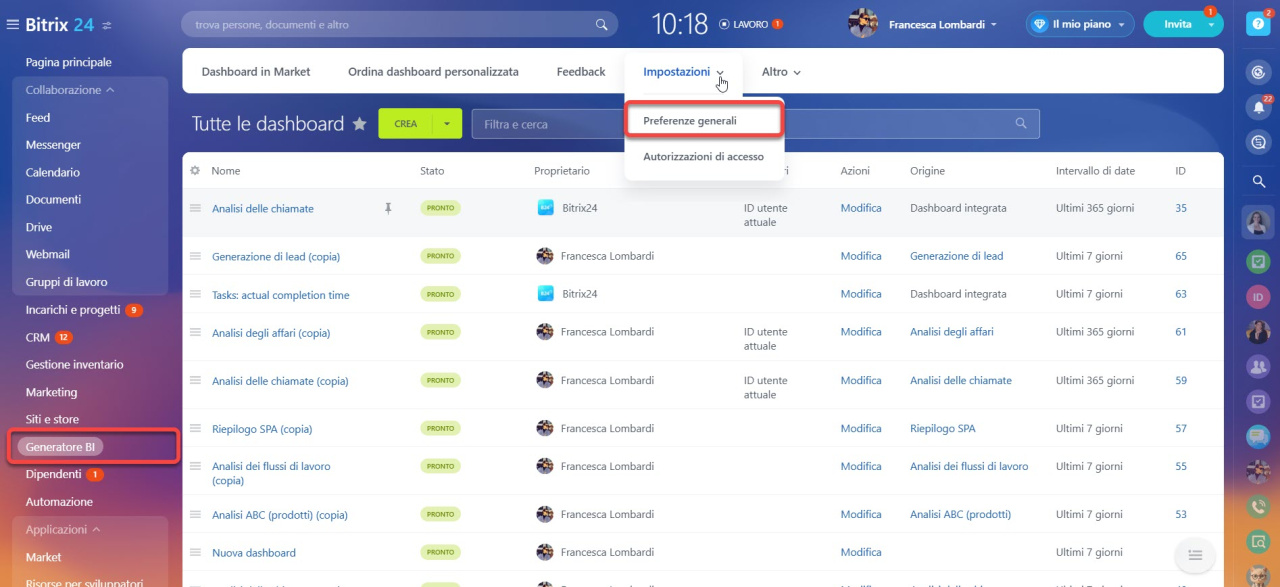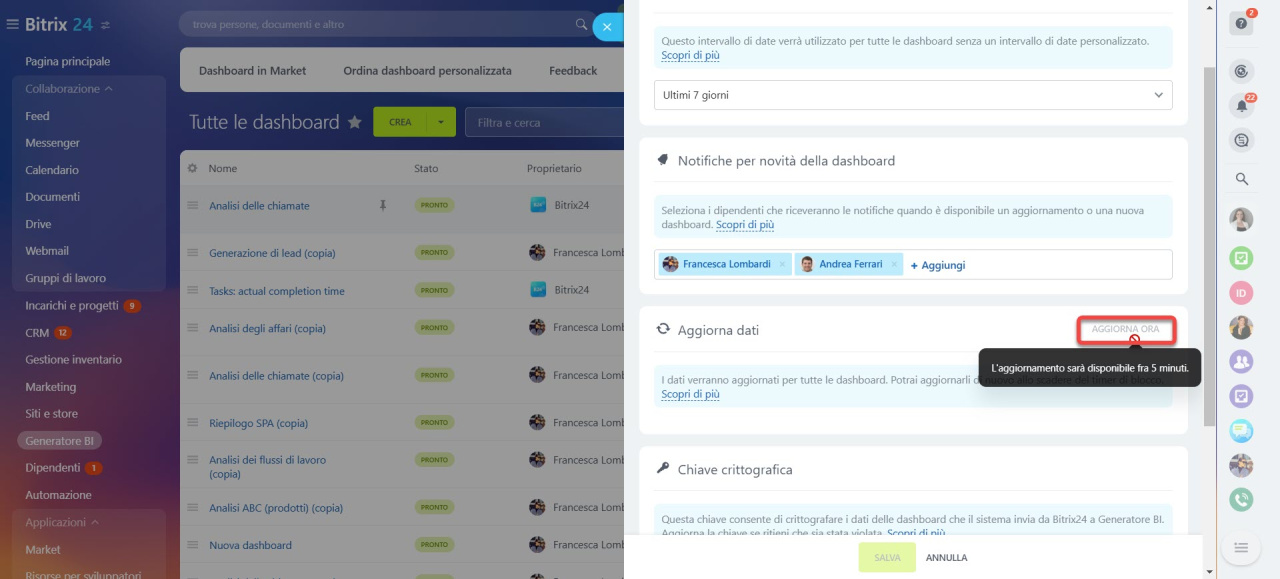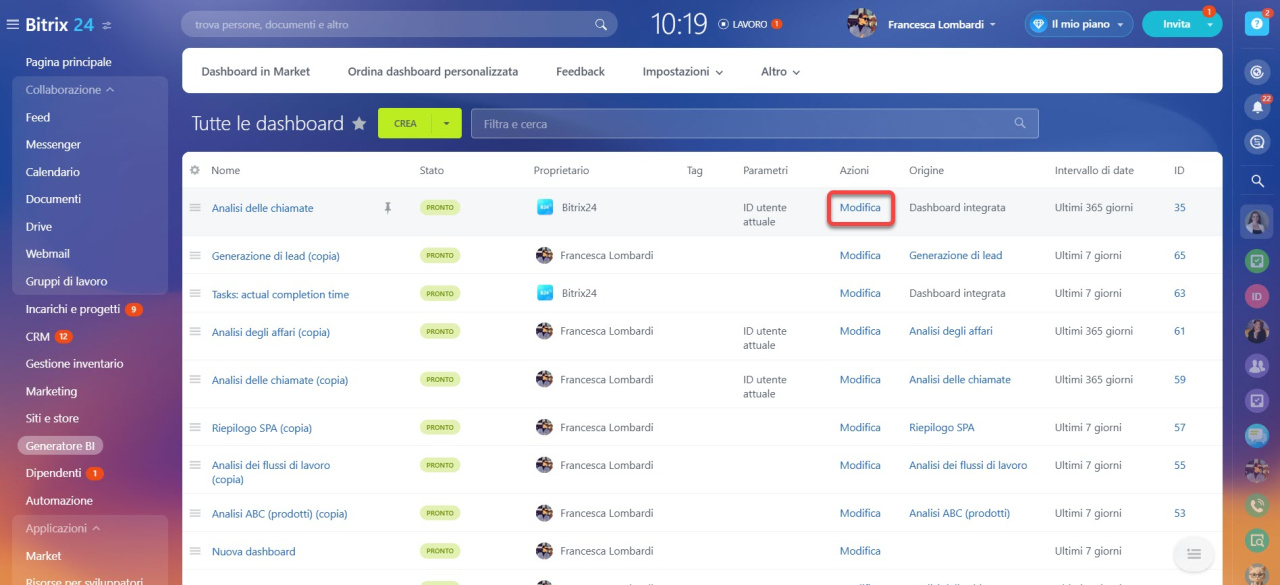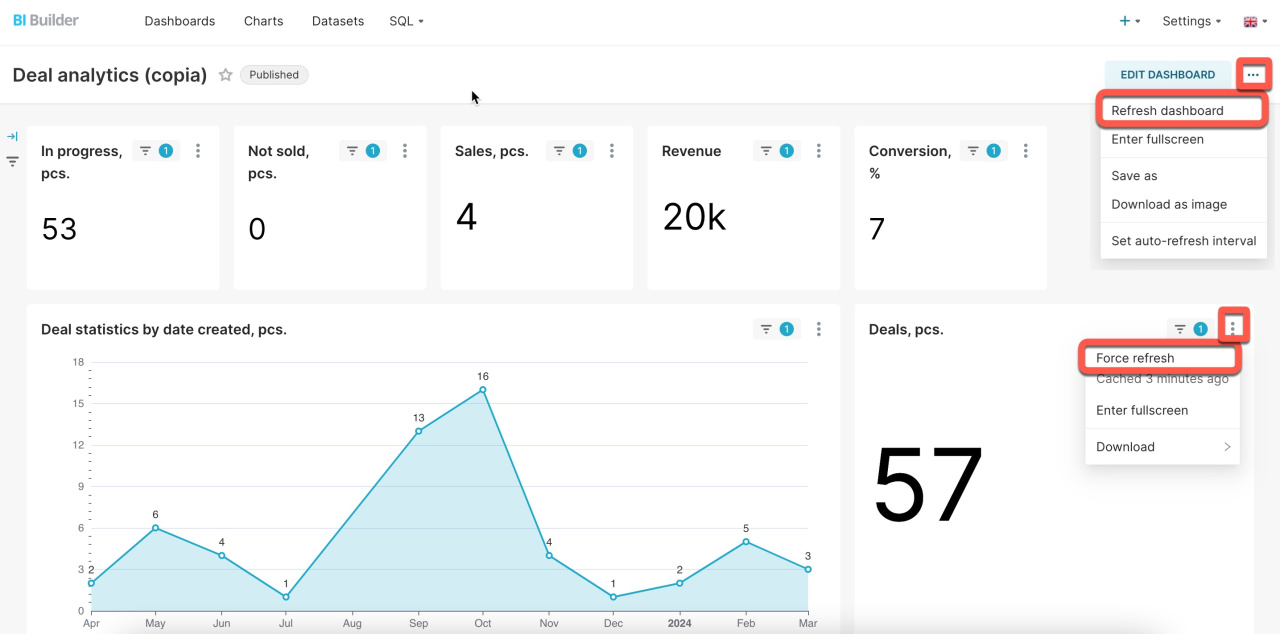Quando apri una dashboard, Generatore BI riceve nuove informazioni dal database. Per velocizzare il caricamento delle dashboard, Generatore BI memorizza i dati nella cache. La cache è un componente di archiviazione temporaneo progettato per archiviare i dati con l'obiettivo di facilitare e velocizzare l'accesso e il recupero. I database memorizzano nella cache le richieste e i risultati per accelerare l'elaborazione delle informazioni per un'ora. Ciò significa che entro un'ora non verranno inviate nuove richieste, invece le informazioni per i rapporti verranno trasferite dalla cache.
La memorizzazione nella cache inizia quando si apre una dashboard per la prima volta. Ad esempio, hai creato un affare alle 14:00 e hai aperto la dashboard per la prima volta. Poi hai creato un altro affare alle 14:10. Il secondo affare apparirà nella dashboard aperta solo un'ora dopo, alle 15:00.
È possibile aggiornare manualmente i dati della dashboard o abilitare l'aggiornamento automatico.
Aggiorna i dati in Bitrix24
Vai nella sezione Generatore BI, apri Impostazioni > Preferenze generali.
Fai clic su Aggiorna ora. I dati verranno aggiornati in tutti i rapporti. Per sapere quando è possibile aggiornare nuovamente i dati, posiziona il cursore sul pulsante.
Aggiorna manualmente i dati
Vai nella sezione CRM > Generatore BI > Le mie dashboard. Seleziona una dashboard e fai clic su Modifica.
La dashboard si aprirà in Generatore BI.
Per aggiornare i dati, fai clic su Tre punti (...) nell'angolo in alto a destra > Aggiorna dashboard. Per visualizzare i dati correnti di un grafico, selezionalo nella dashboard e fai clic su Tre punti (...) > Force refresh.
Ricorda che i dati della dashboard vengono memorizzati nella cache per un'ora. Se crei un nuovo affare durante quel periodo, questo affare non verrà visualizzato nella dashboard aggiornata.
Aggiornamenti automatici
L'aggiornamento automatico funziona solo per le dashboard aperte. Se apri una dashboard in un browser, i dati si aggiorneranno automaticamente dopo il tempo specificato. In questo modo, non dovrai aggiornare manualmente la pagina. Se chiudi la scheda della dashboard, l'aggiornamento automatico non funzionerà.
Per configurare l'aggiornamento automatico, fai clic su Modifica dashboard > Tre punti (...) > Set auto-refresh interval.
Nelle impostazioni, seleziona la frequenza di aggiornamento della dashboard e salva le modifiche. Generatore BI memorizza i dati nella cache per un'ora. Pertanto, non impostare il periodo su un valore inferiore a un'ora.
Riepilogo
- Per accelerare il caricamento delle dashboard, Generatore BI memorizza i dati nella cache per un'ora.
- È possibile aggiornare manualmente i dati della dashboard o abilitare l'aggiornamento automatico.
- L'aggiornamento automatico funziona solo per le dashboard aperte. Se apri una dashboard in un browser, i dati si aggiorneranno automaticamente dopo il tempo specificato.
Articoli consigliati: